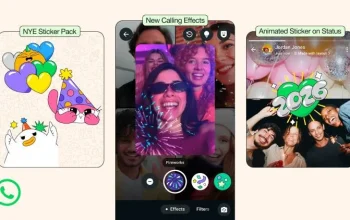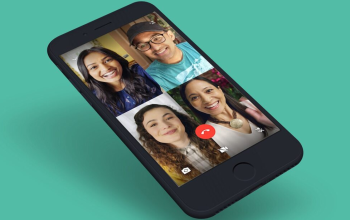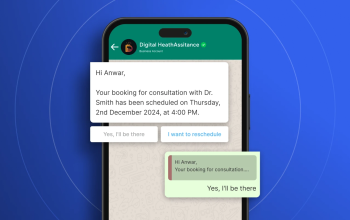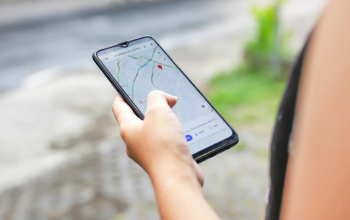Sebagai aplikasi yang terus berkembang, WhatsApp secara teratur merilis pembaruan untuk meningkatkan fitur, stabilitas, dan keamanannya.
Meskipun pembaruan WhatsApp biasanya terjadi secara otomatis melalui toko aplikasi ponsel, ada juga cara untuk memperbaharui WhatsApp secara manual. Dalam artikel ini, kita akan membahas Bagaimana Cara Memperbaharui Whatsapp Secara Manual di berbagai platform.
Memperbaharui WhatsApp di Android:
Untuk memperbaharui WhatsApp secara manual di perangkat Android, ikuti langkah-langkah berikut:

1.Buka Google Play Store: Buka aplikasi Google Play Store di perangkat Android Anda.
2.Ketuk Ikoni Menu: Ketuk ikon tiga garis yang berada di bagian kiri atas layar untuk membuka menu.
3.Pilih “Apps & Games”: Gulir ke bawah dan temukan opsi “Apps & Games”, lalu ketuk untuk membukanya.
4.Cari WhatsApp: Gunakan kotak pencarian untuk mencari WhatsApp.
5.Periksa Pembaruan: Jika ada pembaruan yang tersedia untuk WhatsApp, Anda akan melihat tombol “Update” di sampingnya. Ketuk tombol tersebut untuk memulai proses pembaruan.
6.Ikuti Petunjuk untuk Selesaikan Pembaruan: Ikuti petunjuk yang muncul di layar untuk menyelesaikan proses pembaruan. Pastikan perangkat Anda terhubung ke internet dan memiliki ruang penyimpanan yang cukup untuk mengunduh pembaruan.
Memperbaharui WhatsApp di iPhone (iOS):
Untuk memperbaharui WhatsApp secara manual di iPhone, ikuti langkah-langkah berikut:
1.Buka App Store: Buka aplikasi App Store di perangkat iPhone Anda.
2.Pergi ke Tab “Updates”: Ketuk tab “Updates” di bagian bawah layar.
3.Cari WhatsApp: Gunakan kotak pencarian di bagian atas layar untuk mencari WhatsApp.
4.Periksa Pembaruan: Jika ada pembaruan yang tersedia untuk WhatsApp, Anda akan melihat tombol “Update” di sampingnya. Ketuk tombol tersebut untuk memulai proses pembaruan.
5.Ikuti Petunjuk untuk Selesaikan Pembaruan: Ikuti petunjuk yang muncul di layar untuk menyelesaikan proses pembaruan. Pastikan perangkat Anda terhubung ke internet dan memiliki ruang penyimpanan yang cukup untuk mengunduh pembaruan.
Memperbaharui WhatsApp di Perangkat Windows:
Untuk memperbaharui WhatsApp secara manual di perangkat Windows, ikuti langkah-langkah berikut:
1.Buka Microsoft Store: Buka aplikasi Microsoft Store di perangkat Windows Anda.
2.Klik pada Ikoni “…”: Klik pada ikon tiga titik di bagian kanan atas jendela untuk membuka menu.
3.Pilih “Downloads and updates”: Pilih opsi “Downloads and updates” dari menu yang muncul.
4.Periksa Pembaruan: Microsoft Store akan secara otomatis memeriksa pembaruan untuk semua aplikasi yang diinstal. Jika ada pembaruan yang tersedia untuk WhatsApp, Anda akan melihatnya di daftar pembaruan. Klik tombol “Update” di samping WhatsApp untuk memulai proses pembaruan.
5.Ikuti Petunjuk untuk Selesaikan Pembaruan: Ikuti petunjuk yang muncul di layar untuk menyelesaikan proses pembaruan. Pastikan perangkat Anda terhubung ke internet dan memiliki ruang penyimpanan yang cukup untuk mengunduh pembaruan.
Pentingnya Memperbaharui WhatsApp:
Memperbaharui WhatsApp secara teratur sangat penting untuk menjaga aplikasi tetap aman, stabil, dan berfungsi dengan baik. Pembaruan rutin sering kali mencakup perbaikan bug, peningkatan keamanan, dan fitur baru yang dapat meningkatkan pengalaman pengguna secara keseluruhan.
Memperbaharui WhatsApp secara manual relatif mudah dilakukan di berbagai platform, termasuk Android, iOS, dan Windows. Dengan memperbaharui WhatsApp secara teratur, Anda dapat memastikan bahwa Anda menggunakan versi terbaru dari aplikasi tersebut, yang menawarkan fitur-fitur terbaru dan perbaikan keamanan. Jangan lupa untuk memeriksa pembaruan secara rutin di toko aplikasi ponsel Anda dan mengikuti petunjuk untuk menginstal pembaruan saat tersedia. Semoga artikel ini membantu Anda memahami cara memperbaharui WhatsApp secara manual!